- May -akda Abigail Brown [email protected].
- Public 2023-12-17 07:03.
- Huling binago 2025-01-24 12:27.
Ano ang Dapat Malaman
- Ang CUR file ay isang Windows Cursor file.
- Buksan sa Mouse Properties para baguhin ang isang umiiral nang mouse pointer.
- I-convert sa ibang format ng larawan gamit ang Convertio.
Ipinapaliwanag ng artikulong ito kung ano ang CUR file, kung paano tingnan ang file bilang isang normal na imahe o i-import ito sa Windows upang baguhin kung paano lumilitaw ang isang cursor, at kung paano ito i-save sa ibang format ng larawan tulad ng PNG, ICO, GIF, JPG, o BMP.
Ano ang CUR File?
Ang file na may extension ng CUR file ay isang Windows Cursor file. Ang mga ito ay mga larawan pa rin na kapareho ng mga. ICO (Icon) na file sa lahat ng paraan maliban sa iba't ibang extension. Ang mga animated na cursor file ay may extension na. ANI sa halip.
May ibang cursor na nakikita sa Windows kapag ang mouse pointer ay gumagawa ng ilang partikular na gawain, tulad ng isang malaking "i" kapag nakaposisyon sa ibabaw ng text o bilang isang orasa kapag may naglo-load.
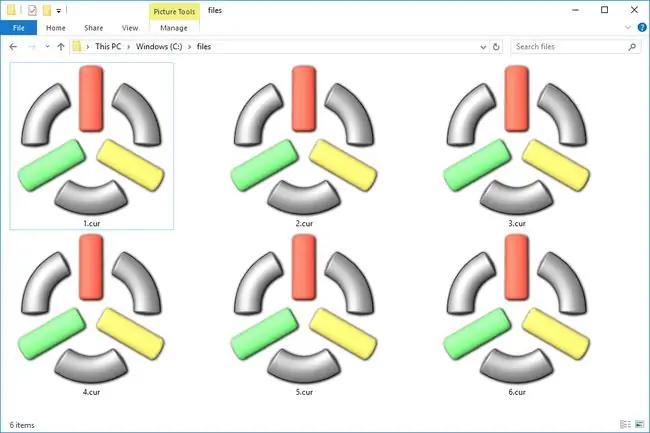
Ang parehong mga animated at static na cursor file ay matatagpuan sa %SystemRoot%\Cursors\ folder.
Paano Magbukas ng CUR File
Custom CUR file na gusto mong gamitin ng Windows ay maaaring ma-import sa pamamagitan ng Mouse Control Panel applet.
-
Buksan ang Mouse Properties. Ang isang paraan para makarating doon ay gamit ang command na ito:
control mouse
- Mula sa tab na Pointers, piliin ang pointer na gusto mong i-customize. Maaari mong isaayos ang busy pointer, text select pointer, ang pointer na ginagamit kapag hindi available ang pagpili, at marami pang iba.
-
Gamitin ang Browse na button para hanapin at piliin ang CUR file na papalitan nito.

Image - Piliin ang Buksan pagkatapos piliin ang file, at pagkatapos ay piliin ang OK sa window ng Mouse Properties upang i-save ang bagong cursor.
Kung gusto mong makita kung ano ang hitsura ng mouse pointer bilang isang imahe ngunit hindi ito ilapat sa Windows, buksan ito gamit ang Inkscape, mga produkto ng ACDSee, o Axialis CursorWorkshop-maaaring gumana rin ang iba pang mga graphics program.
Ang RealWorld Cursor Editor ay libreng software na maaaring mag-edit ng mga CUR file at lumikha ng mga bago mula sa ibang mga larawan. Mayroon din silang malaking library ng mga libreng cursor file na maaari mong i-download.
Ang Cursor.cc ay isa pang paraan upang gumawa ng sarili mong mga pointer ng mouse, alinman sa pamamagitan ng pag-import ng larawan o pagguhit sa screen.
Kung nalaman mong sinusubukan ng isang application sa iyong computer na buksan ang file ngunit ito ay maling application o mas gusto mong buksan ito ng isa pang naka-install na program, alamin kung paano baguhin ang mga asosasyon ng file sa Windows.
Paano Mag-convert ng CUR File
Ang pinakamahusay na paraan upang mag-convert ng CUR file ay ang paggamit ng RealWorld Cursor Editor program na binanggit sa itaas, o ang libreng online na converter sa Convertio.
Ilan sa mga format na maaari mong i-convert ang CUR para isama ang PNG, ICO, GIF, JPG, at BMP.
Hindi pa rin ba Ito Mabuksan?
Kung hindi bumubukas ang iyong file gaya ng inilarawan sa itaas, i-double check kung binabasa mo nang tama ang extension ng file at hindi ito nalilito sa ibang file.
Ang extension ng CUR ay halos kamukha ng CSR, CUE (Cue Sheet), CUS (AutoCAD Custom Dictionary), at CUB (Analysis Services Cube), ngunit wala sa mga ito ang nauugnay sa mga cursor.






